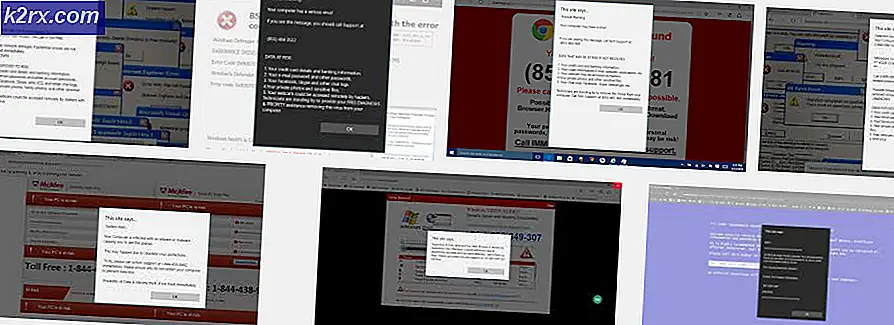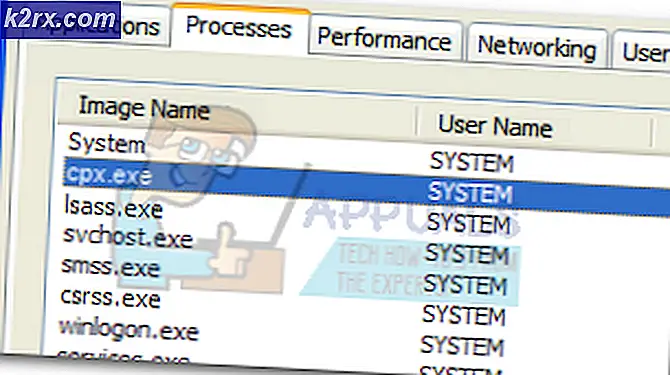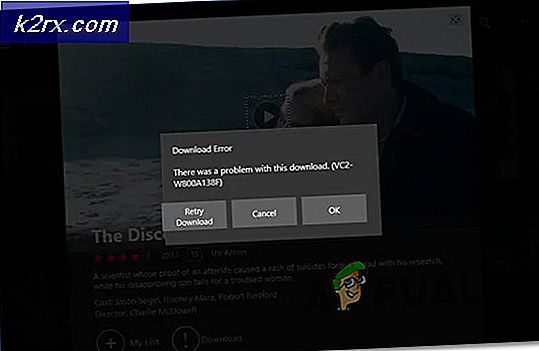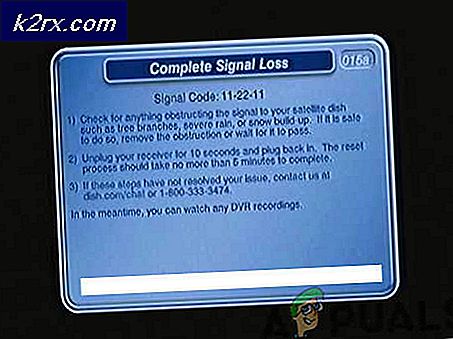Bagaimana Memperbaiki Kesalahan OxE8000015 saat Menghubungkan iPhone?
Beberapa pengguna Windows telah menghubungi kami dengan pertanyaan setelah tidak dapat terhubung ke iTunes dengan iPhone mereka. Setelah setiap percobaan koneksi, mereka mendapatkan pesan kesalahan 'ITunes tidak dapat terhubung ke iPhone ini. Terjadi kesalahan yang tidak diketahui' diikuti dengan kode kesalahan SapiE8000015.Masalah dipastikan terjadi pada Windows 10, Windows 8.1 dan Windows 7.
Apa yang menyebabkan kode kesalahan OxE8000015 di Windows?
Kami menyelidiki masalah khusus ini dengan melihat berbagai laporan pengguna dan dengan menganalisis berbagai strategi perbaikan yang telah berhasil digunakan oleh pengguna lain yang terpengaruh untuk menyelesaikan kode kesalahan ini. Ternyata, beberapa skenario berbeda mungkin memunculkan kode kesalahan OxE8000015. Berikut daftar penyebab potensial:
Jika saat ini Anda sedang mencari cara untuk melewati kode kesalahan ini dan menyambungkan iPhone Anda ke iTunes di komputer Windows, artikel ini akan memberi Anda beberapa panduan pemecahan masalah. Di bawah, Anda akan menemukan beberapa metode berbeda yang telah dipastikan efektif oleh pengguna lain yang terpengaruh.
Untuk hasil terbaik, kami menyarankan Anda untuk mengikuti petunjuk di bawah ini sesuai urutan yang kami atur (melalui efisiensi dan tingkat keparahan). Pada akhirnya, Anda akan menemukan perbaikan yang akan menyelesaikan masalah terlepas dari pelakunya yang menyebabkan masalah.
Mari kita mulai!
Metode 1: Mulai ulang iPhone dan iTunes
Meskipun ini mungkin tampak seperti perbaikan sederhana, banyak pengguna telah mengonfirmasi bahwa langkah-langkah yang tepat inilah yang memungkinkan mereka menyelesaikan masalah tanpa batas. Beberapa pengguna yang terpengaruh telah melaporkan bahwa masalah telah diselesaikan dan file 0xE8000015tidak lagi terjadi selama koneksi dengan iTunes setelah kedua komponen dimulai ulang.
Ternyata, prosedur ini akan menyelesaikan kejadian di mana satu (atau lebih) layanan yang terlibat terjebak dalam keadaan limbo. Berikut panduan cepat untuk memulai ulang iPhone dan iTunes:
- Mulailah dengan melepaskan iPhone Anda dari kabel USB yang terhubung ke komputer. Segera setelah Anda me-restart iPhone Anda, lakukan hal yang sama dengan komputer Anda.
- Tunggu hingga urutan booting selesai di kedua perangkat.
- Di PC Anda, buka iTunes.
- Hubungkan iPhone Anda melalui kabel USB dan lihat apakah koneksi berhasil kali ini.
Jika Anda masih menjumpai 0xE8000015kesalahan, pindah ke metode selanjutnya di bawah ini.
Metode 2: Memasukkan iPhone ke Mode Pemulihan
Dalam banyak kasus, file 0xE8000015kesalahan akan terjadi karena iPhone dinonaktifkan (setelah serangkaian input kode sandi yang salah). Jika Anda berada dalam situasi seperti ini, Anda tidak akan dapat menghubungkan ponsel Anda ke iTunes kecuali Anda memasukkannya ke mode pemulihan terlebih dahulu.
Beberapa pengguna yang terpengaruh telah mengonfirmasi bahwa prosedur ini memungkinkan mereka untuk menghubungkan ponsel mereka dengan iTunes, tempat mereka dapat memulihkan iPhone dan mengembalikan status nonaktif.
Berikut panduan cepat untuk memasukkan iPhone ke mode Pemulihan dan menghubungkannya ke iTunes pada penginstalan Windows:
- Pastikan iPhone Anda terhubung ke komputer Anda melalui kabel USB.
- Tekan dan tahan tombol beranda sambil menekan tombol daya untuk memulai ponsel Anda ke mode pemulihan.
- Buka iTunes dan lihat apakah koneksi dibuat tanpa munculnya masalah yang sama.
- Jika prosedur berhasil, pulihkan iPhone Anda ke status non-nonaktif dengan menghapus data darinya.
Jika Anda masih mengalami hal yang sama 0xE8000015kesalahan bahkan ketika ponsel Anda dalam mode pemulihan, pindah ke metode berikutnya di bawah ini.
Metode 3: Menginstal ulang versi terbaru iTunes
Jika tidak ada metode di atas yang memungkinkan Anda menyelesaikan masalah, Anda mungkin berurusan dengan instalasi iTunes yang rusak. Dan jika Anda merasa sudah memiliki Itunes versi terbaru, perlu diingat bahwa penginstalan yang rusak dapat secara efektif menghentikan aplikasi dari pembaruan otomatis.
Jika skenario ini berlaku untuk situasi Anda saat ini, pendekatan yang disukai adalah memastikan bahwa Anda menghapus semua komponen iTunes sepenuhnya dari komputer Anda dan menginstal versi terbaru dari awal. Berikut panduan singkat tentang cara melakukan ini di komputer Windows:
- Buka a Lari kotak dialog dan tekan Tombol Windows + R. Selanjutnya, ketik “Appwiz.cpl” dan tekan Memasukkan untuk membuka Program dan fitur.
- Setelah Anda berada di dalam Program dan fitur jendela, gulir ke bawah ke daftar aplikasi yang diinstal dan cari iTunes. Saat Anda melihatnya, klik kanan padanya dan pilih Copot pemasangan dari menu konteks yang baru muncul.
- Ikuti petunjuk di layar untuk menyelesaikan pencopotan pemasangan, kemudian mulai ulang komputer Anda untuk membuang setiap file yang termasuk dalam suite ini.
- Setelah urutan startup berikutnya selesai, kunjungi tautan ini (di sini) dan klik Unduh untuk menginstal iTunes versi terbaru. Selanjutnya, tekan Get dan biarkan Windows mengambil alih penginstalan.
catatan: Jika Anda tidak menggunakan Windows 10, Anda dapat mengunduh versi ini (sini). Namun perlu diingat bahwa versi UWP memiliki fitur pembaruan otomatis yang lebih unggul.
- Setelah penginstalan selesai, buka aplikasi Itunes dan coba buat koneksi lagi.
Jika Anda masih melihat 0xE8000015kesalahan, pindah ke metode selanjutnya di bawah ini.
Metode 4: Mengganti kabelnya
Ternyata, masalah khusus ini juga bisa terjadi karena koneksi yang buruk yang disebabkan oleh kabel USB yang rusak / tidak tepat. Beberapa pengguna yang terkena dampak yang berjuang untuk menyelesaikan masalah yang sama akhirnya dapat menyelesaikan masalah dengan mengganti kabel yang menghubungkan iPhone ke Komputer.
Jika Anda tidak memiliki kabel cadangan, metode ini mungkin menimbulkan masalah, tetapi jika tidak ada perbaikan di atas yang memungkinkan Anda menyelesaikan masalah, kemungkinan Anda berurusan dengan masalah perangkat keras seperti kabel yang rusak.
Jika Anda memiliki kabel daya yang berbeda untuk diletakkan, gunakan dan lihat apakah masalah yang sama masih terjadi. Jika Anda tidak memiliki kabel cadangan, jangan memesannya secara online karena Anda tidak tahu pasti apakah itu masalahnya.
Alih-alih, bawa perangkat Anda ke teknisi telepon dan minta mereka untuk melakukan uji kabel daya - beli hanya jika Anda mengonfirmasi bahwa kabel yang buruk menyebabkan masalah.